Dela kartan med andra
Du kan låta kollegor, affärspartner och kunder ta del av Atlas-kartan utan att de behöver logga in på ert konto. Funktionen heter "Share" och du hittar den högst upp till vänster i kartan:
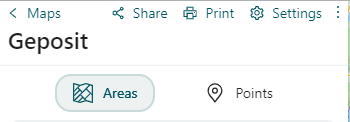
Skapa delad karta
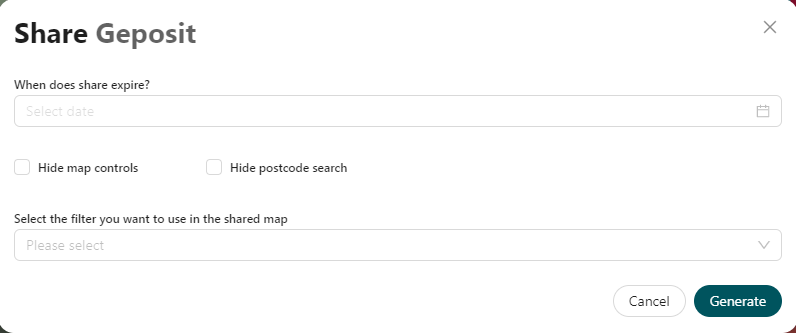
Klicka på funktionen "Share", en dialog för att skapa en delad karta visas. Här finns olika val/inställningar tillgängliga:
- Under "When does share expire?" kan man sätta ett slutdatum för hur länge den delade kartan ska vara aktiv. Lämnas fältet tomt kommer kartan att vara aktiv så länge som Atlaskontot är aktivt.
- Vid "Hide map controls" bestämmer du om funktionerna för att välja bakgrundskarta, zoom och inställningar ska visas i den delade kartan.
- Vid "Hide postcode search" bestämmer du om sökfunktionen ska visas i den delade kartan
- Under "Select the filter you want to use in the shared map" kan ett sparat filter, som kan användas för att begränsa vilka områden och/eller punkter som ska visas i den delade kartan, väljas. Mer om hur man sparar filtreringar och andra sätt att begränsa vad som visas i den delade kartan kan du läsa om nedan.
- Skapa en länk/adress till den delade kartan genom att klicka på "Generate". I dialogen som visas ser du nu länken/adressen till den delade kartan. Klicka på "Copy to clipboard" för att kopiera länken och dela den, t ex i ett e-postmeddelande, till den som ska få tillgång till den delade kartan.
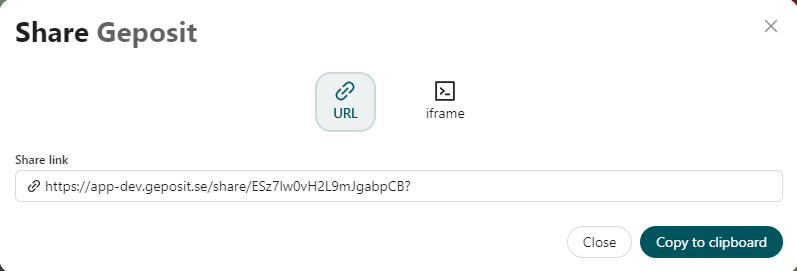
Begränsa vilka områden och punkter som ska synas i delad karta
Det finns två olika sätt att begränsa vilket innehåll som ska visas i en delad karta:
- Undanta/dölj områden och punkter i en eller flera grupper från att delas
- Skapa och spara ett filter som villkor för vilket innehåll som ska delas
Undanta/dölj från att delas
För att undanta/dölja områden och punkter från att visas i en delad karta klickar du på menyn, de tre lodräta prickarna, till höger om gruppnamnet. Under menyn finns valet "Disallow sharing", klicka på det valet för att dölja samtliga områden/punkter i gruppen.
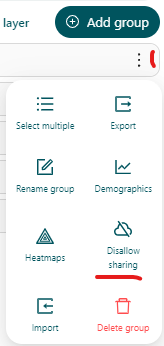
Spara filter för att begränsa/välja vilket innehåll som ska visas i delad karta
För att skapa och spara ett filter gör du så här:
Klicka på filtersymbolen ovanför knappen "Add group", högt upp till vänster på sidan.
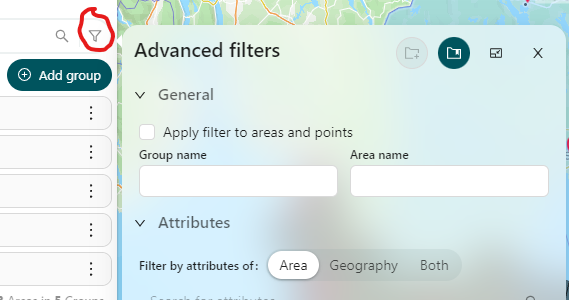
Fyll i de kriterier som ska appliceras för filtret, t ex ett områdesnamn eller attributvärden. Kartan ska nu visa informationen (områden och/eller punkter) som senare ska visas i den delade kartan.
Klicka på symbolen för att spara filter, knappen högst upp med en mappsymbol och plustecken:
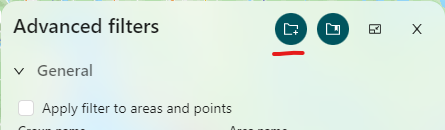
I dialogen som visas ger du filtret som ska sparas ett namn och sparar:
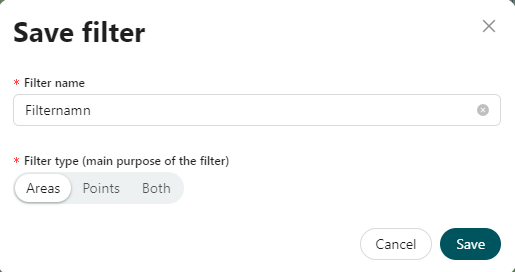
För att se och redigera det sparade filtret, klicka på knappen högst upp med en mappsybol utan plustecken:
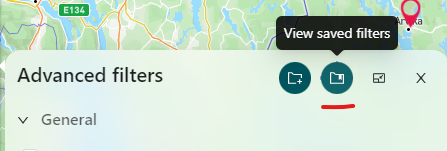
Nu är allt förberett för att skapa en delad karta med filter.
- Klicka på funktionen "Share" högst upp till vänster (se beskrivning av funktionen share ovan).
- Ange eventuellt slutdatum samt om kartfunktioner och sökfält ska döljas
- I dropdown-menyn "Select the filter you want to use in the shared map" väljer du det sparade filtret.
- Klicka på knappen "Generate" och kopiera länken/adressen till den delade kartan. Testa den delade kartan genom att klistra in den kopierade länken i adressfönstret på din webbläsare.
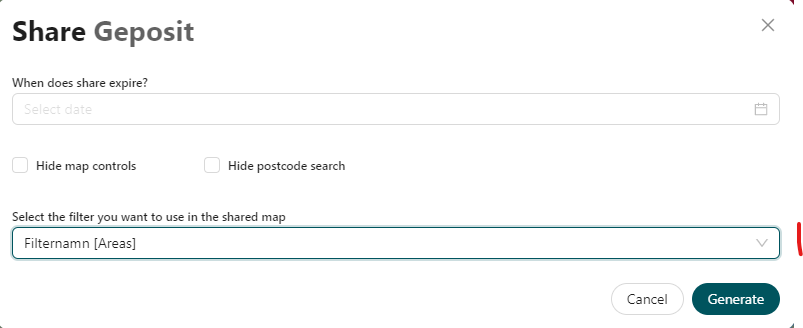
Updated 8 months ago